| Cursus PowerPoint 2007 | Index - vorige - volgende | |||
| Les 2 | Kennismaken met PowerPoint 2007 (2) | |||
| De werkbalk "Snelle toegang" | ||||
| De werkbalk "Snelle toegang" vinden we links bovenaan het applicatievenster. De werkbalk "Snelle toegang" geeft ons de mogelijkheid met één klik een opdracht uit te voeren. |
||||
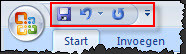 |
||||
| De werkbalk "Snelle toegang" kan niet worden verwijderd van het scherm. Wel kan men de positie hiervan wijzigen: 1. je plaatst deze boven het lint, wat de standaard instelling is, of 2. je plaatst deze onder het lint. Om deze onder het lint te plaatsen rechtsklik je een opdracht in het lint, of een opdracht in de werkbalk Snelle toegang, en kies je uit het drop-downmenu "De werkbalk Snelle toegang onder het lint weergeven". Om deze daarna terug boven het lint te plaatsen, herhaal je deze handelingen. |
||||
| Standaard heeft de werkbalk "Snelle toegang" drie knoppen: Opslaan, Ongedaan maken en Opnieuw. De werkbalk "Snelle toegang" is de enige werkbalk die we kunnen aanpassen in Microsoft PowerPoint 2007. Door te klikken op het naar beneden wijzend pijltje naast de werkbalk kunnen we opdrachten toevoegen. |
||||
De meest gebruikte opdrachten verschijnen in een drop-downlijst. Wens je een opdracht toe te voegen aan de werkbalk Snelle toegang, dan klik je de opdracht in de lijst. Je zult zien dat deze nu is aangevinkt.
Wens je een opdracht toe te voegen die niet voorkomt in de lijst, klik je Meer opdrachten... |
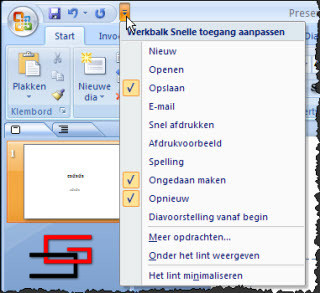 |
|||
| De werkbalk "Snelle toegang" aanpassen | ||||
| Dit opent het dialoogvenster "Opties voor PowerPoint ", tabblad "Aanpassen": | ||||
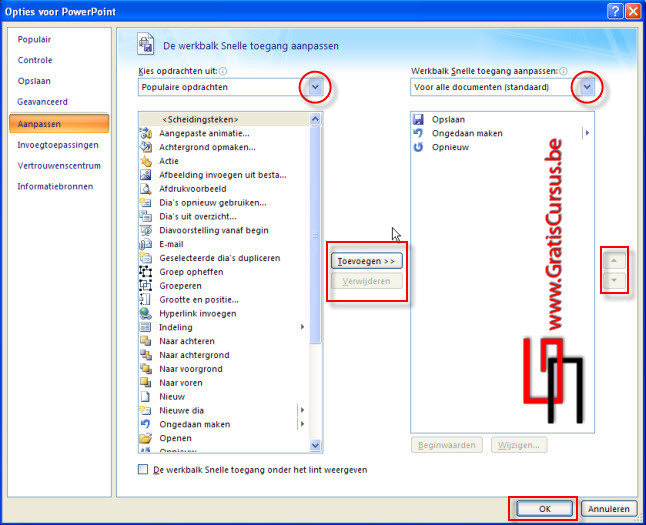 |
||||
| Alle beschikbare opdrachten in PowerPoint vinden we in deze lijsten. De opdrachten zijn verdeeld in categorieën. Klik het naar beneden wijzend pijltje om een andere categorie te kiezen, uit de drop-downlijst in het vak "Kies opdracht uit:". |
||||
| Selecteer de opdracht in het rechtse venster, en klik de knop "Toevoegen>>>". Om een opdracht te verwijderen, selecteer je de opdracht in de rechtse kolom, en klik je de knop "Verwijderen". |
||||
| Door te klikken op de pijltjes boven en onder kan je de plaats van de opdracht wijzigen in de werkbalk Snelle toegang. | ||||
| In het vak "Werkbalk Snelle toegang aanpassen:" kan men kiezen of je deze instellingen voor alle documenten wil hebben, of slechts voor het document waarin je momenteel aan het werken bent. | ||||
| Ben je klaar met je instellingen, klik je de knop OK. | ||||
| Index - vorige - volgende | ||||
copyright © 2012 - gratiscursus.be
![]()
>

